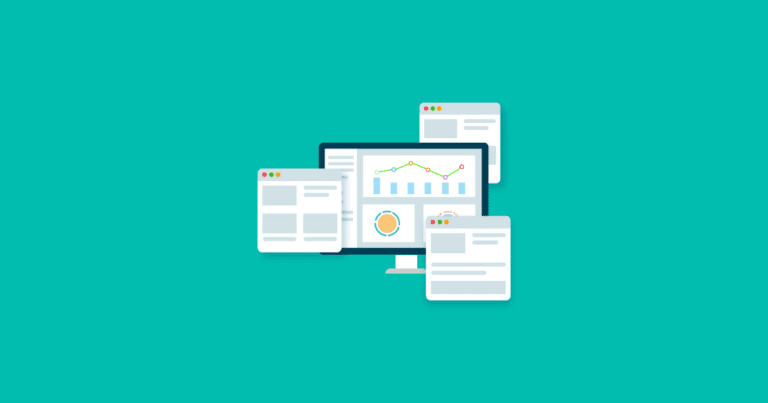La gestione di un singolo sito web è un concerto difficile; gestirne diversi contemporaneamente può essere decisamente caotico. Senza gli strumenti giusti per gestire più siti web WordPress, attività fondamentali come backup e aggiornamenti potrebbero passare inosservate.
In questo articolo, confronteremo cinque dei migliori strumenti per la gestione di più siti web WordPress.
Mostreremo anche come usarli per aiutarti a decidere quale è più adatto alle tue esigenze.
Iniziamo!
Cinque delle migliori soluzioni per gestire più siti web WordPress (in sintesi)
Gli strumenti che decidi di utilizzare dipenderanno dalle funzionalità necessarie per semplificare il flusso di lavoro. Ecco una rapida ripartizione di ciò che offrono i servizi e il prezzo di ciascuno:
| Attrezzo | Opzione gratuita? | Piattaforma self-hosted o di terze parti | Prezzo per piani premium ** |
|---|---|---|---|
| ManageWP | SI | Piattaforma di terze parti | Le estensioni Premium partono da $ 1 l’una per sito |
| MainWP | SI | Self-hosted | 353,03 € all’anno per siti illimitati e accesso a tutte le estensioni *** |
| InfiniteWP | SI | Self-hosted | $ 147 all’anno per un massimo di 10 siti e accesso a ogni estensione *** |
| CMS Commander | NO * | Piattaforma di terze parti | $ 96 all’anno per un massimo di 5 siti |
| Blogvault | NO * | Piattaforma di terze parti | A partire da 199 $ per un massimo di 5 siti, con accesso a funzionalità limitate |
* Entrambe le opzioni offrono periodi di prova gratuiti e BlogVault non richiede una carta di credito
** I piani più economici che supportano più siti web
*** Puoi utilizzare queste soluzioni gratuitamente per siti web illimitati, con accesso a funzionalità limitate
Se vuoi conoscere la suddivisione completa delle funzionalità di questi servizi, continua a leggere!
Cinque delle migliori soluzioni per la gestione di più siti web WordPress (nel dettaglio)
Di ogni soluzione mostreremo esattamente come funziona e cosa offre, in modo che tu possa scegliere l’opzione migliore.
Incominciamo.
1. ManageWP
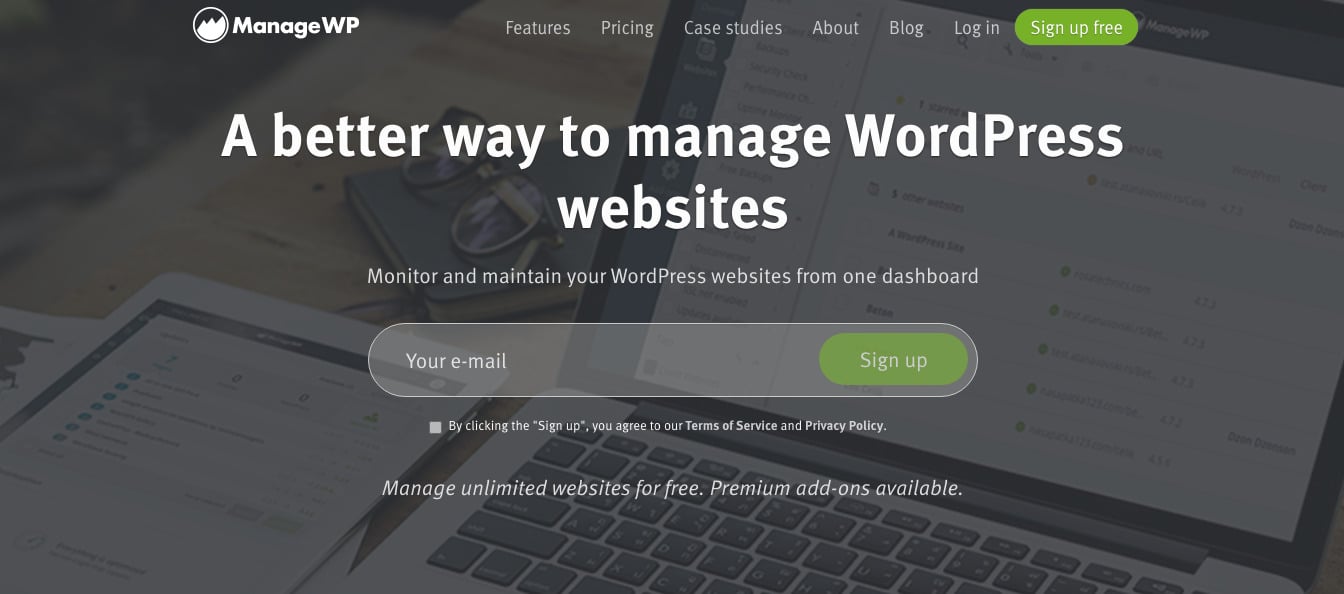
ManageWP offre una vasta gamma di strumenti che semplificano la gestione di più siti web WordPress.
Utilizzando questo servizio, è possibile collegare un numero illimitato di siti WordPress e tenere d’occhio gli aggiornamenti disponibili, ottimizzazione delle prestazioni, sicurezza, commenti e altro.
Con ManageWP, hai accesso a diversi strumenti gratuiti per tutti i tuoi siti web collegati.
Tuttavia, alcune funzionalità come backup, ottimizzazione dei motori di ricerca ( SEO ), monitoraggio dei tempi di attività e controlli automatici di sicurezza e prestazioni sono disponibili solo su una base “pay-per-site”.
Ad ogni modo, ManageWP può ridurre drasticamente il tempo impiegato per aggiornare tutti i componenti del tuo sito. Offre anche un backup gratuito al mese per ogni sito e puoi accedere a qualsiasi dashboard con un solo clic. L’idea è di rendere ManageWP l’hub centrale per ogni sito WordPress sotto la tua gestione.
Come usare ManageWP
Innanzitutto, registra un account ManageWP gratuito. Una volta che avrai accesso alla tua dashboard, otterrai una rapida panoramica di tutti gli aggiornamenti, i commenti e le ottimizzazioni delle prestazioni in sospeso disponibili:
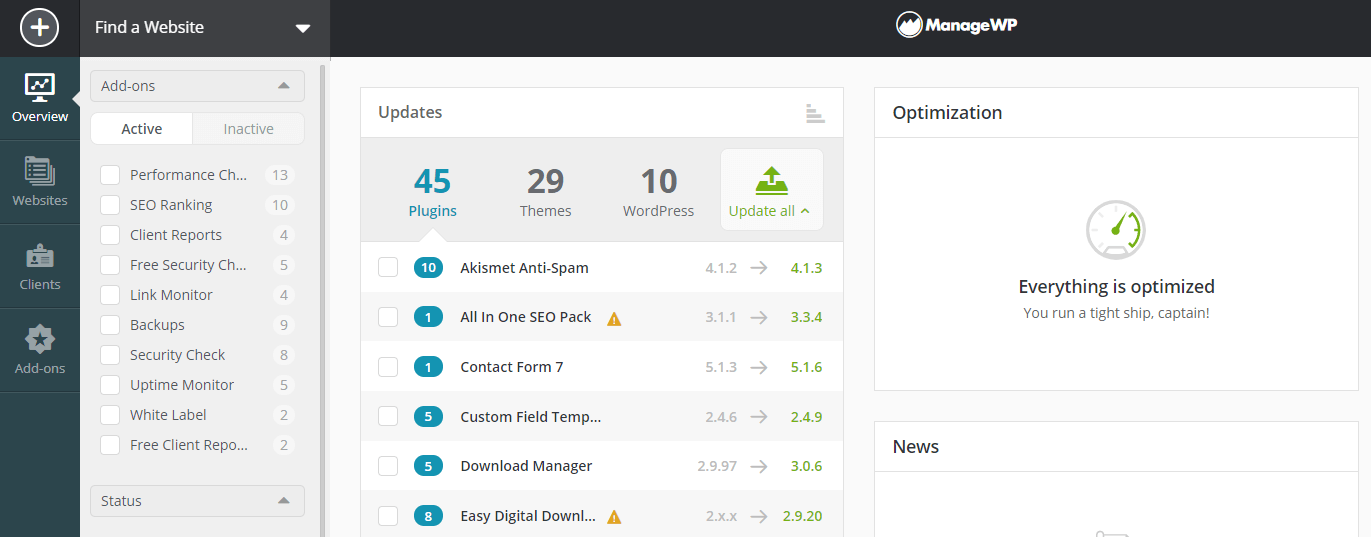
Puoi aggiungere altri siti web in qualsiasi momento facendo clic sull’icona Più (+) nell’angolo in alto a sinistra della dashboard. Per connettere un sito web, devi configurare e attivare il plugin Worker di ManageWP .
Una volta che il plugin è attivo, torna alla dashboard ManageWP e fai clic sull’icona Più nell’angolo in alto a sinistra dello schermo. Il servizio ti chiederà quindi di inserire l’URL del tuo sito e le credenziali di WordPress:
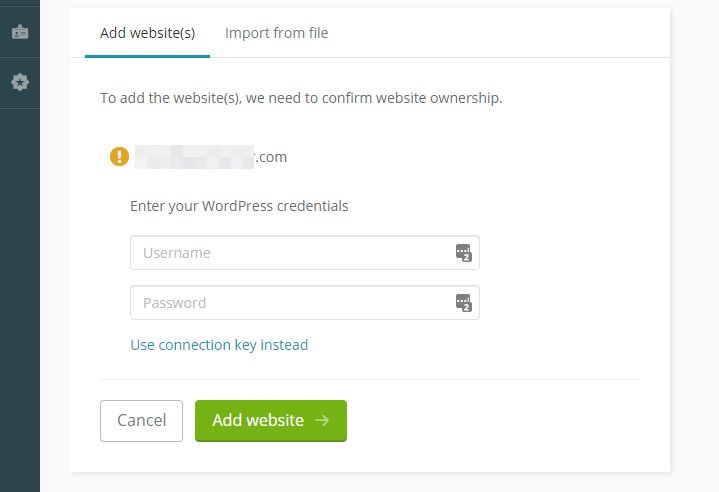
Se il plugin Worker è attivo, ManageWP si occuperà di tutto il resto. Il tuo sito web apparirà quindi sotto il tuo elenco delle proprietà. Puoi controllare singoli siti passando il mouse sulla scheda Find a website nella parte superiore dello schermo:
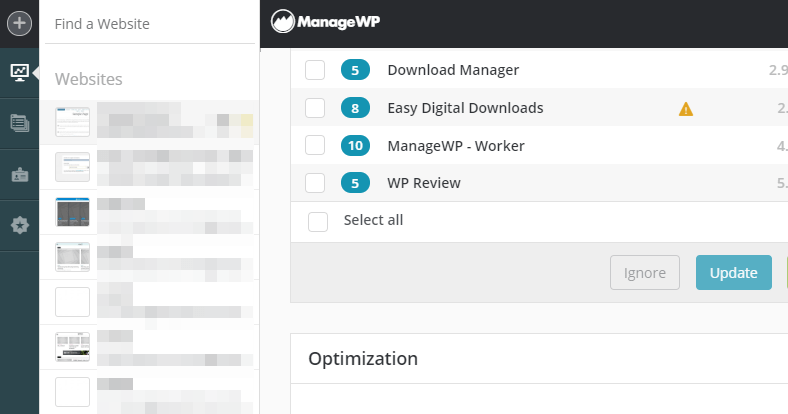
Sebbene sia possibile gestire molte attività dalla schermata principale di ManageWP, ti consigliamo di dedicare un pò di tempo alla scheda di ciascun sito web. Da qui, puoi gestire tutti gli aspetti della manutenzione del sito:
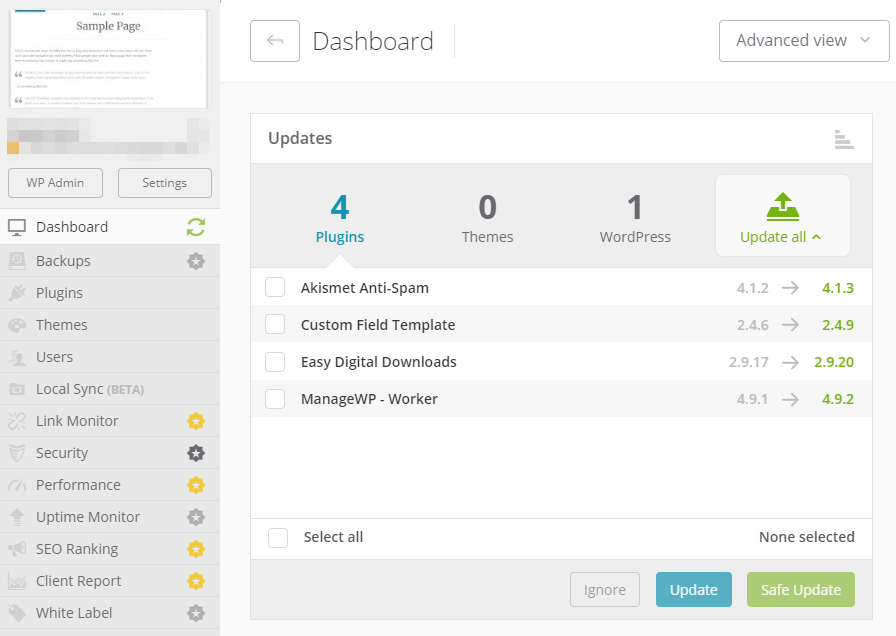
Iniziare con ManageWP è decisamente semplice, il che lo rende un’ottima scelta se apprezzi la facilità d’uso.
Prezzo e dettagli
ManageWP è gratuito per un numero illimitato di siti web. Tuttavia, molte funzionalità sono disponibili solo come componenti aggiuntivi a pagamento in base al sito. Puoi trovare un elenco completo di componenti aggiuntivi nella pagina dei prezzi dedicata.
Ecco alcuni esempi:
- Backup su richiesta ($ 2 per sito)
- Monitoraggio SEO ($1 per sito)
- Monitoraggio dei tempi di attività ($ 1 per sito)
- Controlli automatici delle prestazioni ($ 1 per sito)
Il servizio offre anche offerte in bundle per gli utenti che gestiscono oltre 25 siti web.
2. MainWP
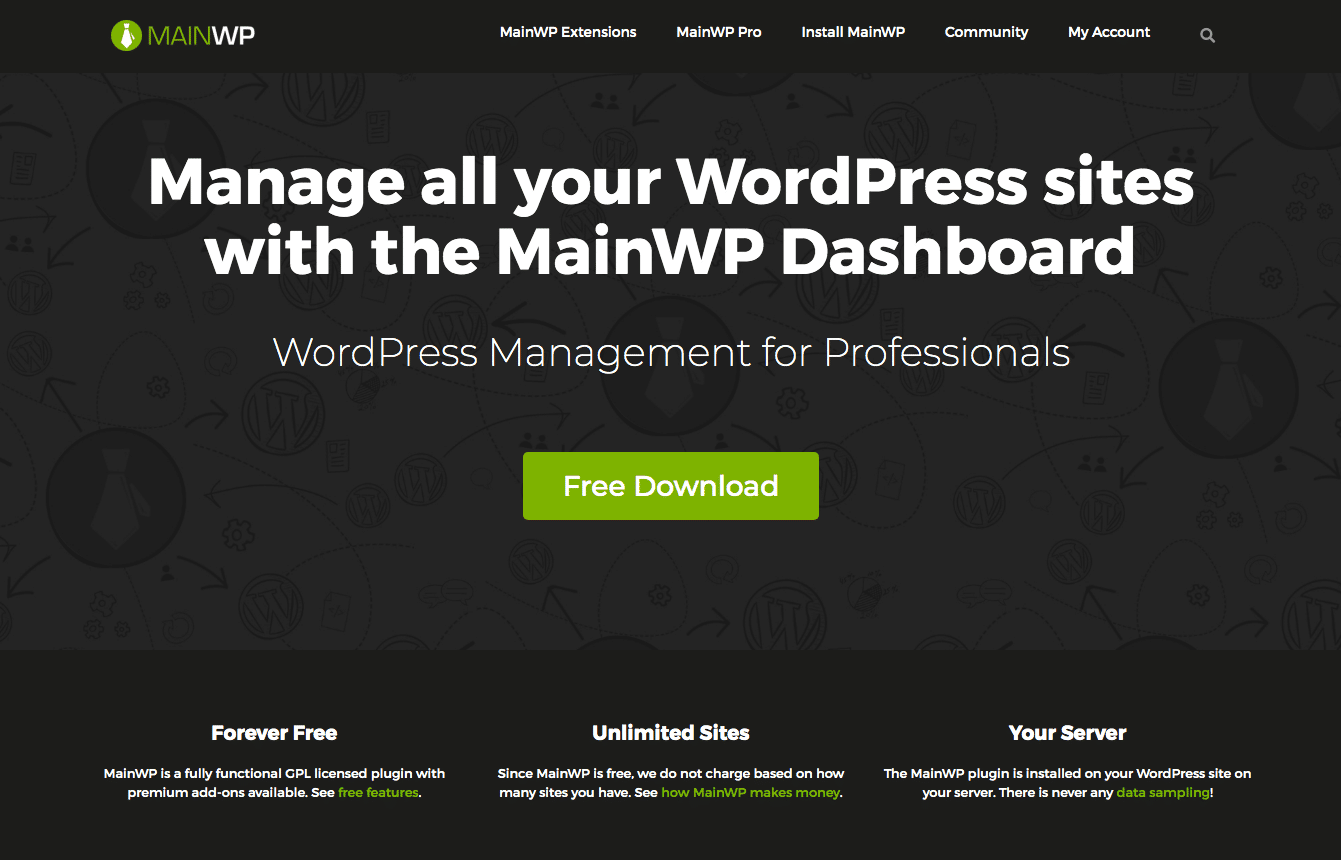
MainWP è uno strumento open source che ti consente di gestire più siti web WordPress. Per usarlo, devi designare un sito che funga da hub centrale. Utilizzando questo servizio, è possibile collegare i siti web, gestire eventuali aggiornamenti in sospeso, monitorare i tempi di attività, creare backup, eseguire scansioni di sicurezza e altro ancora.
Oltre a queste funzionalità, MainWP ti consente anche di monitorare i log degli errori, modificare i file .htaccess del tuo sito , gestire gli utenti, monitorare i certificati SSL e una miriade di altre attività.
Tuttavia, MainWP si affida ai plugin per connettere i tuoi siti web. Sebbene il plugin principale sia gratuito, ci sono alcune estensioni che dovrai acquistare. Ci occuperemo di questo aspetto più tardi.
Come usare MainWP
Come abbiamo detto, MainWP richiede di utilizzare una configurazione di WordPress come hub centrale. Ti consigliamo di utilizzare una nuova installazione di WordPress, non utilizzata per ospitare un sito web live.
Per designare un sito WordPress come hub, è innanzitutto necessario installare il plugin MainWP Dashboard:
Current Version: 5.1.1
Last Updated: 16/07/2024
MainWP Dashboard: WordPress Management without the SaaSUna volta che il plugin è attivo, avvierà una procedura di configurazione guidata – per ora la salteremo – e sarà pronto per collegare un nuovo sito manualmente. Ecco come appare la dashboard di MainWP:
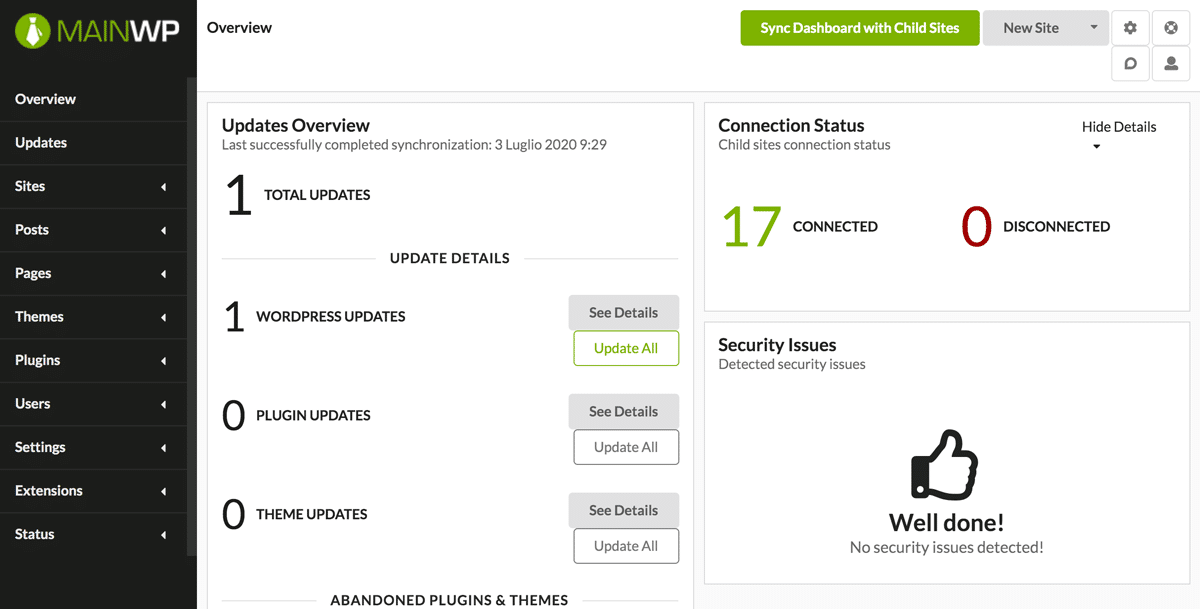
Prima di poter connettere un nuovo sito, è necessario installare il plugin MainWP Child su di esso. Una volta che il plugin è attivo, torna alla dashboard di MainWP e fai clic sul pulsante Nuovo sito nella parte superiore dello schermo:
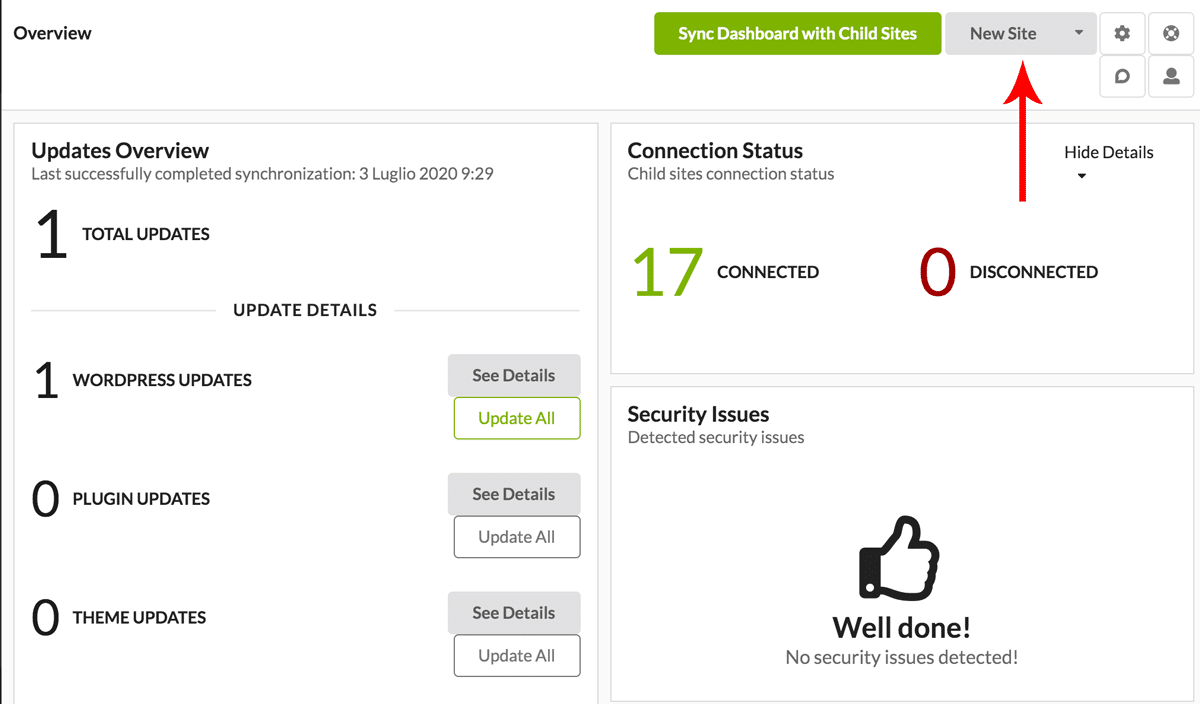
MainWP chiederà l’URL e le credenziali del tuo sito prima di poter fare clic sul pulsante Aggiungi sito. Se non ci sono problemi, il tuo sito web verrà aggiunto sull’hub MainWP.
MainWP offre molte più informazioni sui siti collegati rispetto ad altri strumenti di gestione di WordPress. Tuttavia, per accedere alla sua gamma completa di funzionalità, devi impostare alcune estensioni. Molte delle estensioni principali di MainWP sono gratuite, tra cui monitoraggio dei tempi di attività, backup e strumenti di scansione di sicurezza, e questo ti aiuta a contenere i costi.
Prezzo e dettagli
Sebbene MainWP sia gratuito, diverse utili estensioni sono disponibili solo se acquisti una licenza Pro :
- Pacchetto mensile: siti praticamente illimitati per $ 19,99 al mese.
- Pacchetto a vita: una commissione una tantum di $ 399 ti fornisce di nuovo un numero illimitato di siti.
Nel complesso, i plugin e le estensioni MainWP gratuiti offrono funzionalità sufficienti per competere con servizi autonomi come ManageWP. A meno che non sia necessario accedere a estensioni specifiche, potrebbe non essere necessario acquistare una licenza premium.
3. InfiniteWP
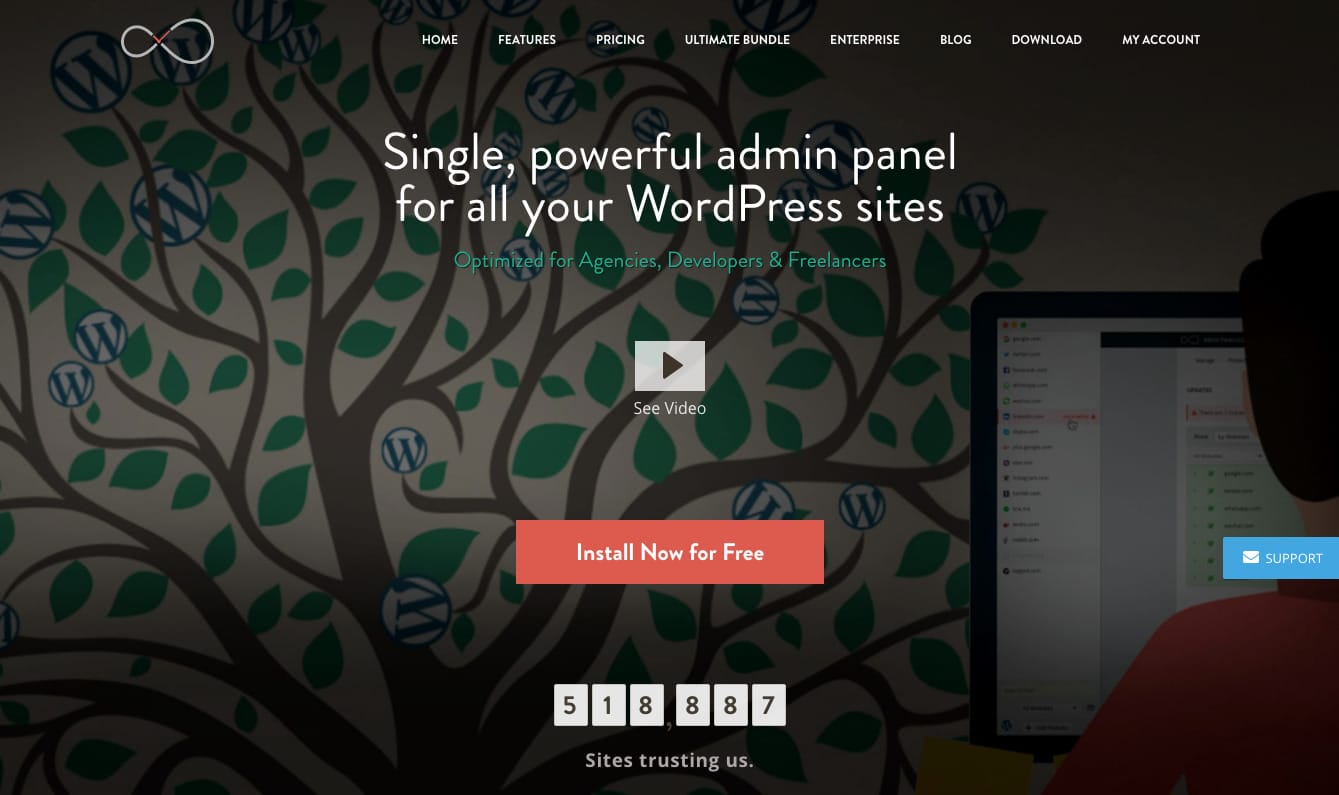
InfiniteWP è simile a MainWP in quanto è necessario designare un sito web come hub centrale. È quindi possibile connettere i siti web WordPress normalmente e gestire gli aspetti chiave delle operazioni quotidiane.
Con la versione gratuita di InfiniteWP, puoi aggiornare contemporaneamente tutti i componenti del tuo sito, generare e ripristinare backup e accedere ad ogni dashboard con un solo clic.
Oltre a ciò, InfiniteWP offre una vasta gamma di funzionalità aggiuntive, disponibili solo per piani premium. Ciò include la migrazione di siti web , scansioni malware, monitoraggio dei tempi di attività e altro ancora.
Come usare InfiniteWP
Per usare InfiniteWP, devi scaricare il plugin di installazione . Una volta che hai il file ZIP , caricalo e installalo sul sito che desideri utilizzare come hub. Quando attivi il plugin, ti verrà chiesto dove vuoi installare il pannello di amministrazione di InfiniteWP:
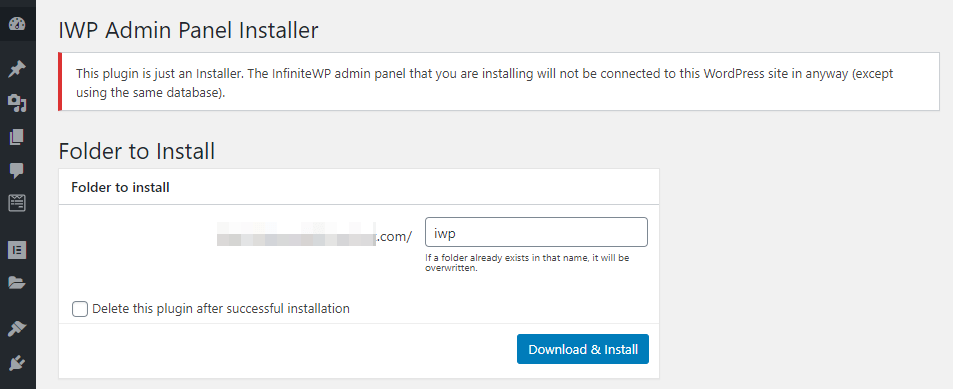
Nota che, diversamente da MainWP, il pannello InfiniteWP non “prende il controllo” dell’intero sito web. Sarai comunque in grado di utilizzare il tuo hub centrale come sito live, il che è un bel tocco di classe.
Durante il processo di installazione, il plugin ti chiederà di creare un nuovo database:
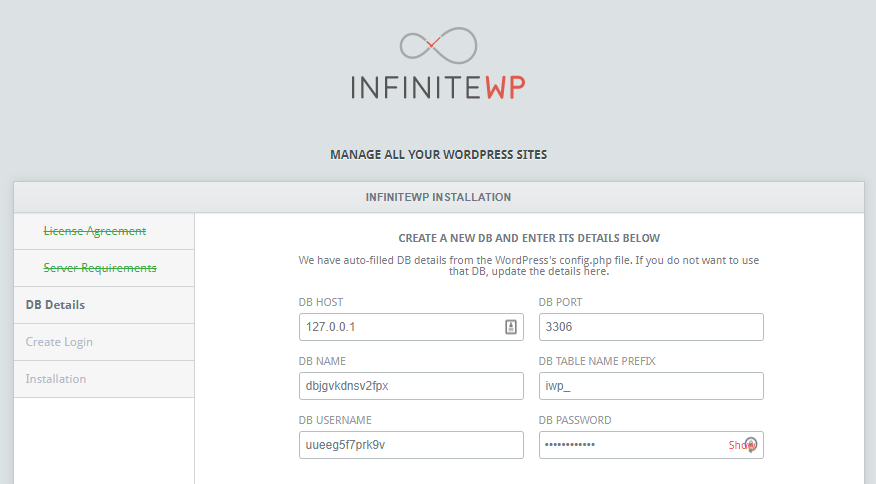
Dovrai anche impostare nuove credenziali di accesso prima di accedere al pannello di gestione. Dovrebbe essere vuoto, quindi la tua prima attività è connettere uno dei tuoi siti web. Quando aggiungi un nuovo sito web tramite il tuo pannello InfiniteWP, ti verrà chiesto l’URL, le informazioni di accesso e la chiave di attivazione:
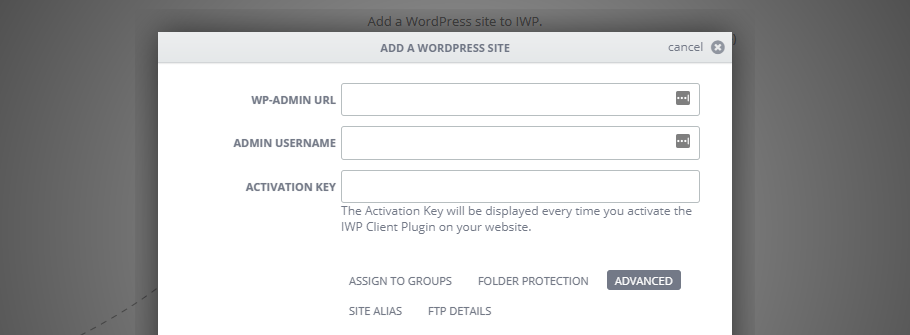
Per connettere un sito web, è necessario installare e configurare il plugin InfiniteWP Client su di esso. L’attivazione del plugin genererà una chiave di attivazione univoca:
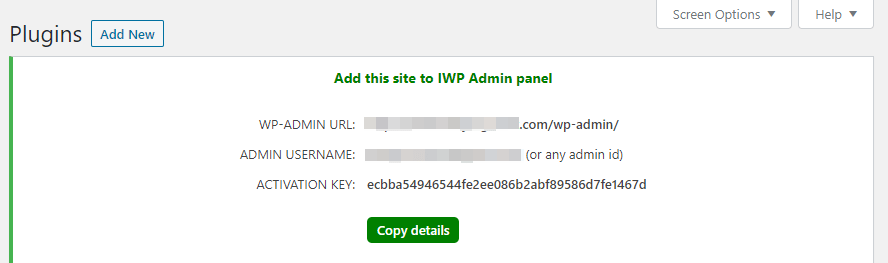
Dopo aver aggiunto un sito web, sarai in grado di vedere se ci sono aggiornamenti disponibili sulla dashboard primaria di InfiniteWP. Puoi anche spostare il mouse su ciascun sito collegato per visualizzarne i dettagli, aggiungere nuovi post o generare un nuovo backup:
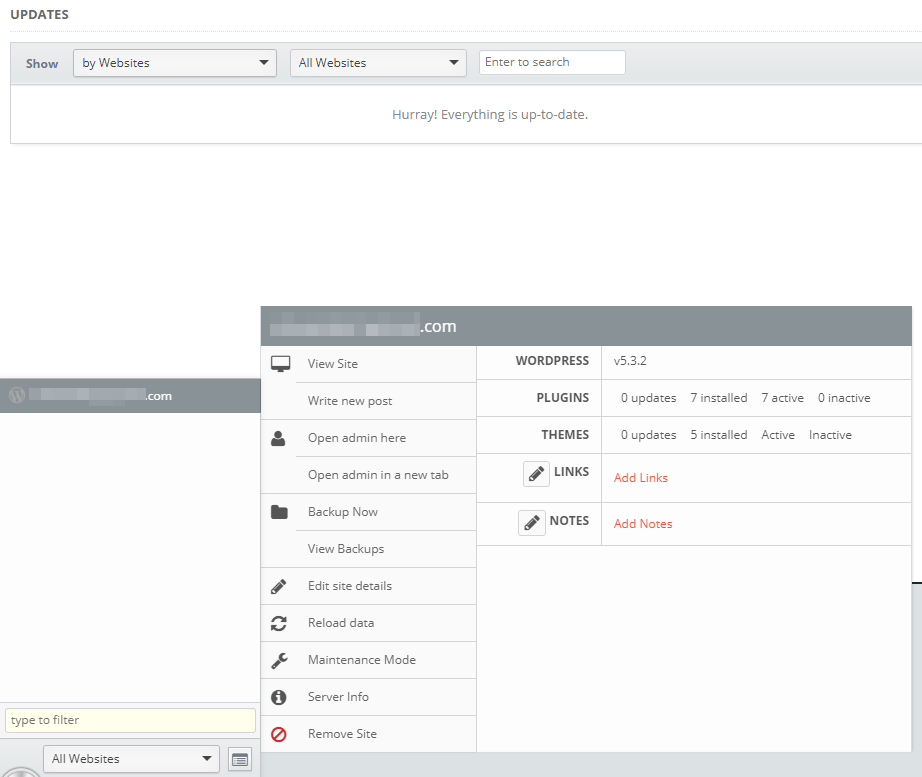
Sebbene InfiniteWP offra molte opzioni per gestire diversi siti web WordPress, la sua interfaccia lascia molto a desiderare. Se ti concentri solo sulla funzionalità, tuttavia, non è una cattiva soluzione
Prezzo e dettagli
Il plugin InfiniteWP è gratuito e puoi usarlo per connettere tutti i siti web che gestisci. Tuttavia, senza una licenza, sei limitato all’accesso, alla gestione degli aggiornamenti, alla creazione di backup e alle funzioni di accesso con un clic. Ecco una rapida suddivisione delle licenze premium :
- Starter: fino a 10 siti per $ 147 all’anno
- Sviluppatore: fino a 20 siti per $ 247 all’anno
- Libero professionista: fino a 50 siti per $ 347 all’anno
- Agenzia: siti illimitati per $ 447 all’anno
Sebbene la versione premium di InfiniteWP offra funzionalità simili a MainWP, quest’ultima è una soluzione notevolmente più economica e con un’interfaccia migliore.
4. CMS Commander
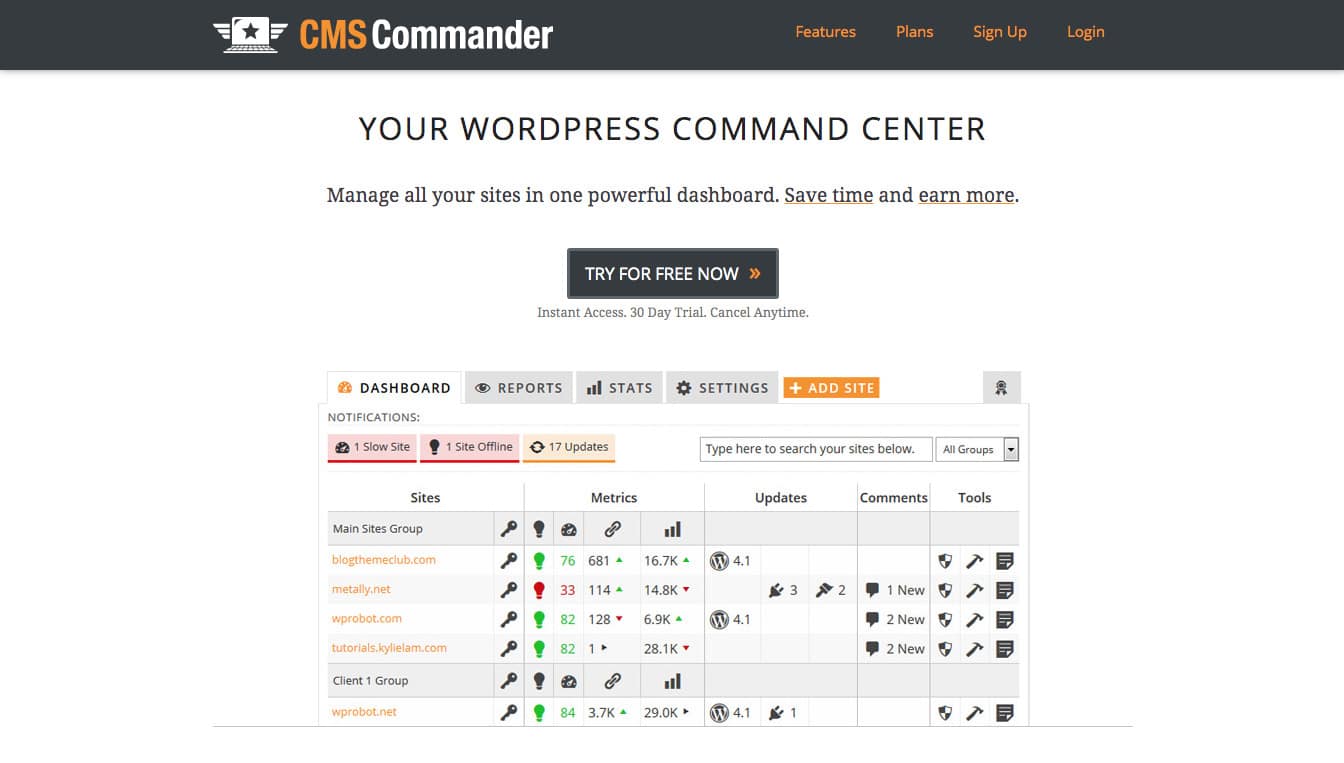
CMS Commander è unico tra gli strumenti di gestione di più siti web WordPress. All’apparenza, è un servizio premium che ti consente di connettere i tuoi siti e utilizzare una dashboard centrale per gestirli.
Tuttavia, CMS Commander offre molte funzionalità che altre soluzioni non hanno. Supporta ad esempio diversi programmi di affiliazione pronti all’uso, consentendo di includere link di affiliazione nei tuoi post mentre li modifichi. Ti consente anche di gestire annunci, tracciare backlink e altro.
Inoltre, CMS Commander include di base caratteristiche che ti aspetteresti di trovare, come la gestione del backup, gli aggiornamenti di massa, la gestione degli utenti, l’accesso con un clic e altro.
Come usare CMS Commander
CMS Commander è un servizio di terze parti che ti consente di creare un account per gestire il tuo sito web WordPress. La prima attività è scegliere un piano e inserire i dettagli del pagamento.
I prezzi variano a seconda del numero di siti web che desideri gestire.. Una volta ottenuto l’accesso alla dashboard di CMS Commander, è possibile aggiungere immediatamente un nuovo sito web:
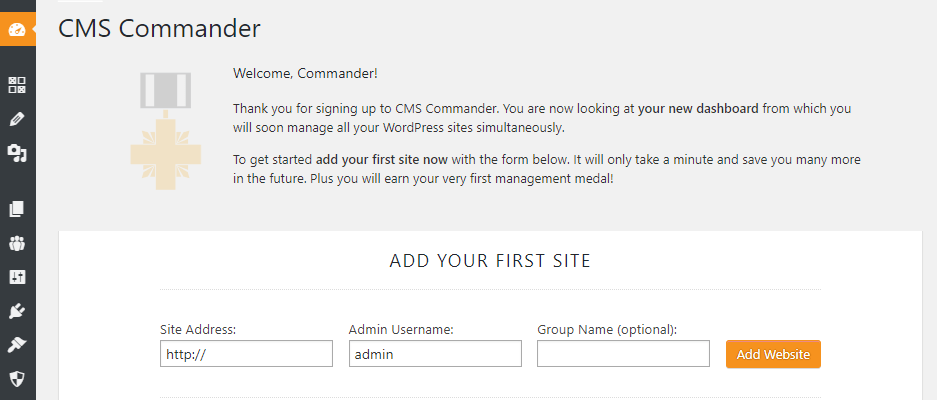
Come per gli altri strumenti, anche per CMS Commander è necessario impostare un plugin su un sito web di destinazione per stabilire una connessione:
cms-commander-client.2.288.zip
Current Version: 2.288
Last Updated: 19/06/2023
CMS Commander – Manage Multiple SitesUna volta collegato un sito web, sarai in grado di monitorare le metriche critiche dalla dashboard di CMS Commander, compreso backlink, punteggi Google Page Speed Insights , aggiornamenti disponibili e altro:
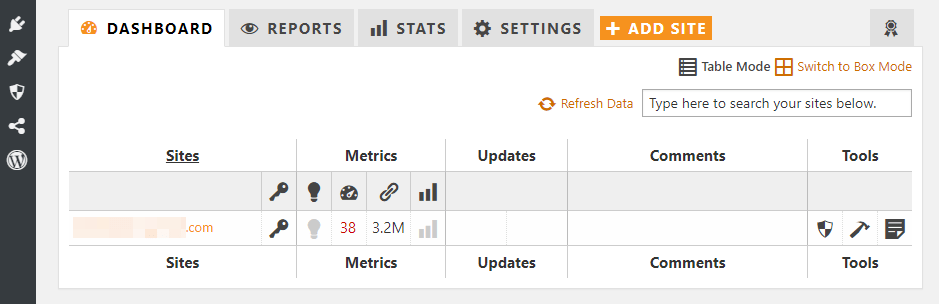
Tutto sommato, CMS Commander offre una delle interfacce più facili da usare tra quelle provate finora. È un pò come usare la tua dashboard nativa, solo che riesci a gestire più siti web WordPress da un singolo pannello.
Prezzo e dettagli
CMS Commander offre una vasta gamma di piani a seconda del numero di siti che desideri gestire e degli account amministratore che desideri impostare. Ecco i piani di partenza per darti un’idea del budget he dovrai prevedere:
- Fino a cinque siti web per $ 8 al mese
- Fino a dieci siti web per $ 12 al mese
- Due utenti extra e fino a 20 siti web per $ 16 al mese
Ogni piano include una prova di 14 giorni che ti dà accesso a tutte le funzionalità di CMS Commander.
5. BlogVault
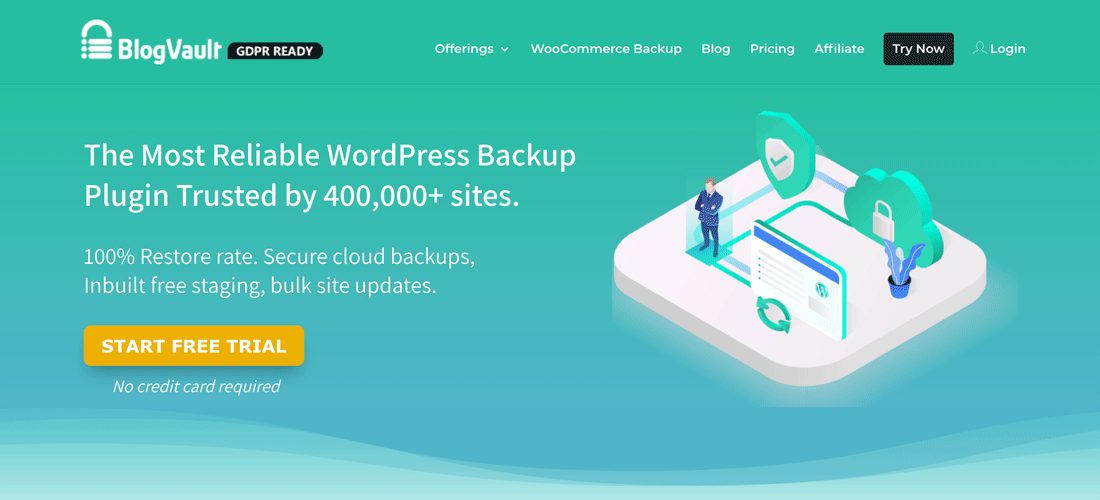
A prima vista, BlogVault sembra una spotente oluzione di backup ma una volta che inizi a scavare nelle sue funzionalità, sembra più uno strumento completo per gestire più siti wWordPress.
Con BlogVault, ottieni backup del tuo sito che risalgono a un anno intero ma hai accesso anche alla funzionalità di gestione temporanea integrata, scansioni malware giornaliere, monitoraggio dei tempi di attività e delle prestazioni, autenticazione a due fattori (2FA) e altro ancora.
La funzionalità di sicurezza è di prim’ordine e offre strumenti di protezione del sito, un firewall in tempo reale e molti altri elementi relativi alla sicurezza. Quando si tratta di amministrazione del sito più generale, ti consigliamo di esaminare le potenti opzioni di reporting, ognuna delle quali può essere automatizzata e pianificata.
Inoltre, BlogVault offre l’aggiornamento con un clic di plugin e temi. Considerando il set di funzionalità generali, è chiaro che BlogVault non ha nulla da temere dalle altre piattaforme di gestione di WordPress.
Come usare BlogVault
Per iniziare, iscriviti a una prova BlogVault di sette giorni gratuita, che non richiede dettagli di pagamento. Una volta ottenuto l’accesso al tuo pannello di controllo, inserisci l’URL del sito web che desideri connettere e BlogVault ti chiederà di impostare il plugin di connessione. Il servizio può anche occuparsi della configurazione del plugin se gli dai le tue credenziali di accesso.
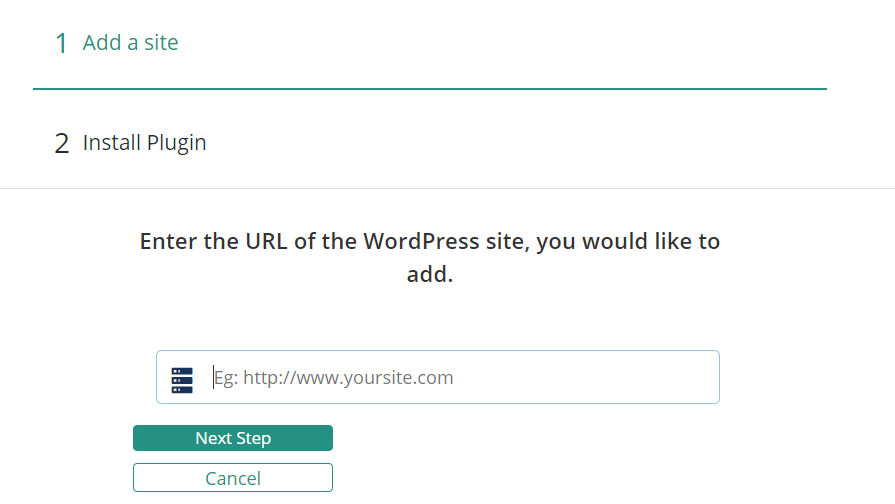
BlogVault sincronizzerà il tuo sito web con la sua piattaforma ed eseguirà il primo backup:
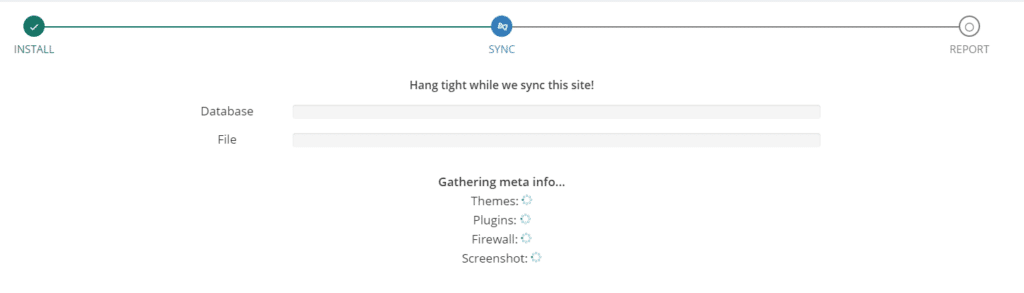
Puoi monitorare i backup disponibili in qualsiasi momento selezionando un sito dal tuo elenco. Da questa pagina, è anche possibile migrare o ripristinare qualsiasi backup:
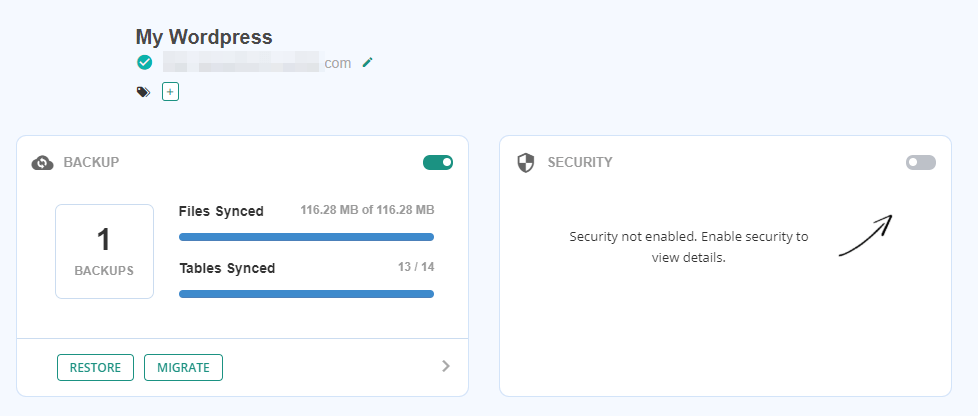
Dalla stessa schermata, puoi anche accedere a tutte le altre funzionalità di BlogVault. Abilitando l’opzione Sicurezza che vedi sopra, ad esempio, attiverai scansioni malware giornaliere per il tuo sito web. Come avrai visto, BlogVault ha molte funzionalità che possono aiutarti a gestire e mantenere l’intero sito web, quindi ti consigliamo di approfondire tutto quello che puoi fare.
Prezzo e dettagli
BlogVault offre una vasta gamma di piani a seconda del numero di siti web che desideri gestire. Ecco alcuni dei piani, quindi sai cosa aspettarti:
- Piani personali: supporto per un sito web, con prezzi che vanno da $ 7,40 a $ 20 al mese (a seconda delle funzionalità desiderate).
- Piani per piccole imprese: supporto per un massimo di cinque siti web, con prezzi che vanno da $ 16 a $ 45.
Sebbene i piani per le piccole imprese consentano di gestire più siti web, molte funzionalità del servizio sono limitate a soluzioni più costose.
Leggi anche: Come aggiungere la dark mode al tuo sito WordPress
Qual è lo strumento migliore per gestire più siti web WordPress?
Per ricapitolare, ecco i nostri cinque principali suggerimenti per la gestione di più siti web WordPress:
ManageWP e BlogVault sono le soluzioni migliori se apprezzi interfacce intuitive. Tuttavia, quest’ultimo non offre un’opzione gratuita e i prezzi sono convenienti solo se desideri gestire un gran numero di siti web.
MainWP e InfiniteWP offrono molte più funzionalità rispetto agli altri strumenti in questo elenco. MainWP è molto meglio quando si tratta di facilità d’uso e offre più funzionalità gratuitamente.
Infine, CMS Commander è una scelta interessante se gestisci più siti web di affiliazione o ricchi di contenuti e desideri gestire tutti i tuoi post utilizzando un hub centrale.